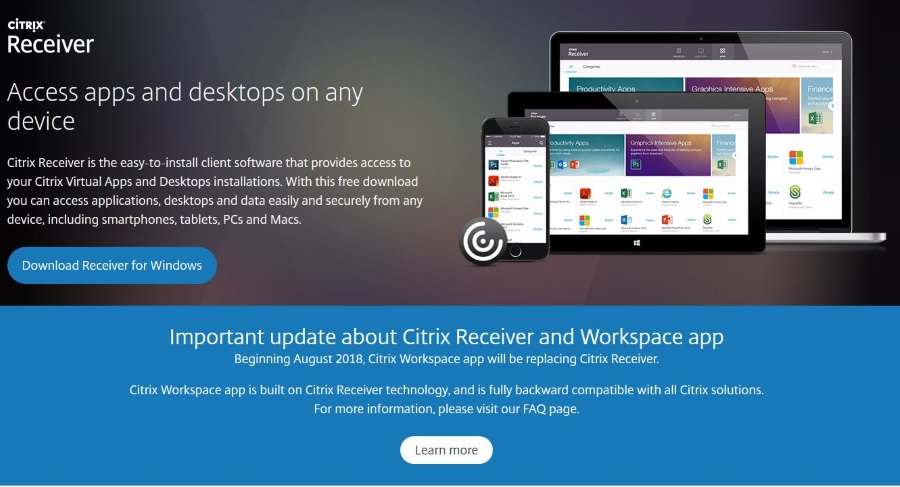
Если вы недавно приобрели новый ноутбук или настольный компьютер, вы можете увидеть установленную программу под названием Citrix Receiver. Некоторые производители включают эту программу в свои сборки, а некоторые сторонние программы устанавливают ее для того, чтобы она работала. Если вы столкнулись с Citrix Receiver, в этом нет ничего страшного, возможно, она вам действительно понадобится.
Содержание
Что такое Citrix Receiver?
Citrix Receiver — это новая версия Citrix Client, которая представляет собой программу, обеспечивающую безопасный доступ к облачным компьютерам. Она часто используется для облачных приложений или для обеспечения удаленного доступа к определенным серверам в облаке. В основном он используется на предприятиях, но есть несколько программ, установленных для конечных пользователей, которые также используют его. Вот почему вы можете видеть его на своем компьютере.
Например, некоторые компании используют Citrix Receiver для обеспечения безопасного соединения между одним из своих серверов и вашим компьютером. Вы можете «подключиться» к серверу и использовать его удаленно, как если бы вы сидели перед ним. Существует множество других и гораздо лучших способов осуществления удаленной поддержки, но Citrix все еще используется некоторыми.
На некоторых рабочих ноутбуках используется Citrix Receiver, чтобы вы могли работать из дома. Это обычный пакет, используемый многими крупными корпорациями и организациями. Многие университеты, медицинские учреждения, финансовые организации и другие предприятия, работающие с конфиденциальными данными, также используют Citrix.
Возможность войти на сервер и получить доступ к рабочему столу, а не устанавливать все на клиентскую машину, имеет множество преимуществ. Организации могут лучше контролировать данные, предотвращать их потерю или кражу и избавляться от многих проблем в случае потери или кражи устройства. Также все большее значение приобретают перемещаемые профили, с которыми Citrix Receiver помогает справиться, сохраняя все данные профиля в Интернете и загружая их на ту машину, которую вы используете в данный момент.
У Citrix Receiver есть и некоторые недостатки. Для нормальной работы компьютера необходимо приличное широкополосное соединение, а подключение Citrix Receiver и Xencenter иногда может стать настоящим мучением. Поскольку Citrix использует аутентификацию для поддержания безопасности, при возникновении перебоев в сети или каких-либо временных ошибок при подключении синхронизация может занять целую вечность.
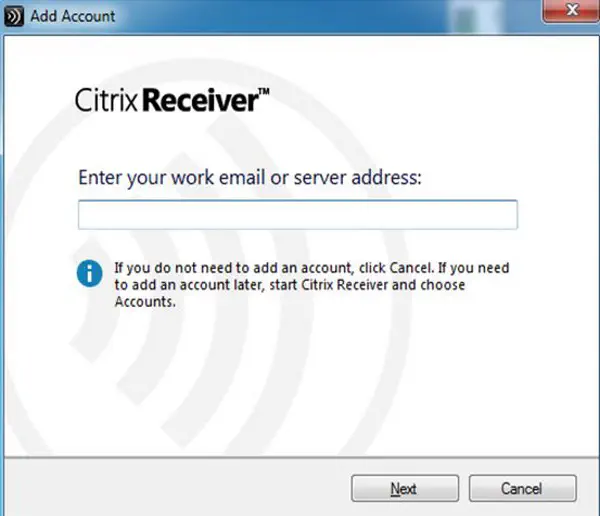
Нужен ли вам Citrix Receiver на вашем компьютере?
Если вы наткнулись на Citrix Receiver при изучении вашего компьютера, возможно, вам не нужно его устанавливать. Многое зависит от того, для чего вы собираетесь использовать компьютер. Если вы не думаете, что вам понадобится подключаться к удаленным рабочим столам или серверам или требовать, чтобы кто-то подключался к вам, он вам не нужен.
Очевидно, что ситуация изменится, если вы используете рабочий компьютер, поскольку вам может потребоваться Citrix Receiver для подключения из дома.
Если вы владеете ноутбуком и Citrix Receiver может быть предустановлен, вы можете удалить его, если вы не будете его использовать. Вы всегда сможете установить его снова, если он вам понадобится.
Для удаления Citrix Receiver в Windows сделайте следующее:
- Откройте меню Пуск Windows и найдите Citrix Receiver.
- Правой кнопкой мыши щелкните его и выберите Удалить.
- Если вам нужно установить его заново вы можете получить его отсюда .
Вы можете установить Citrix Receiver и на телефоны, но он обычно не поставляется установленным из коробки. Обычно это требуется, только если вы используете рабочий телефон, и тогда об этом должен позаботиться IT-администратор вашей компании.
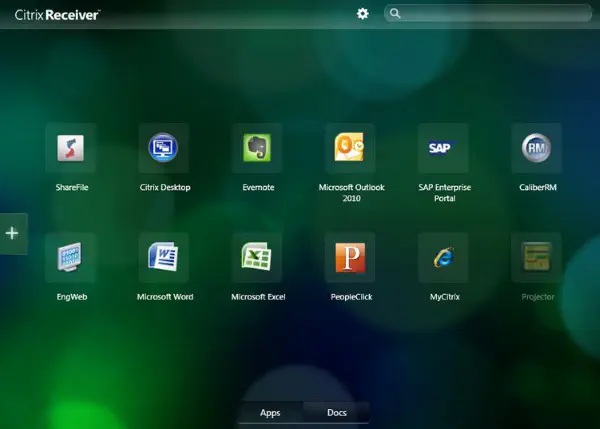
Как использовать Citrix Receiver
Многие компании или провайдеры, требующие от вас использования Citrix Receiver, расскажут вам о подключении с помощью этой технологии, но вот краткий обзор того, как это сделать. Некоторые организации используют URL-адрес, а другие подключаются непосредственно из самого приложения. Мой старый колледж использовал последний метод, поэтому я покажу вам его.
- Присоединитесь к VPN организации, если вы находитесь за ее пределами. Обычно это обязательно.
- Откройте программу Citrix Receiver. Она будет настроена на прямое подключение к серверу или удаленному рабочему столу.
- Введите адрес электронной почты или имя пользователя.
- Введите пароль.
- Дайте программе время установить соединение.
Трудно дать точное руководство, поскольку Citrix Receiver может быть настроен несколькими способами. В большинстве случаев приложение будет предварительно настроено для подключения к Xencenter организации, и вам нужно будет просто войти в систему. В других случаях вам может понадобиться ввести URL или IP-адрес сервера.
Безопасно ли использовать Citrix Receiver?
Citrix Receiver относительно безопасен, но за последние несколько лет было много разговоров об уязвимостях. В качестве домашнего пользователя вы можете спокойно использовать Citrix Receiver для подключения к веб-сайту поставщика или колледжа и входа в систему. Корпоративным пользователям, возможно, придется быть более внимательными. Здесь сложно давать комментарии, поскольку инфраструктура вокруг Citrix постоянно развивается и обновляется.
Оставив Citrix Receiver установленным на вашем домашнем компьютере, вы не обнаружите никаких проблем с безопасностью. Если вы хотите оставить его в покое, это безопасно. Он не занимает много места и, если отключить автоматический запуск, не будет использовать память или процессор.
YouTube видео: Что такое Citrix Receiver и почему он находится на моем компьютере?
Вопросы и ответы по теме: “Что такое Citrix Receiver и почему он находится на моем компьютере?”
Для чего нужна программа Citrix?
Приложение Citrix Workspace для Windows предоставляет доступ к приложениям и рабочим столам с удаленного клиентского устройства с помощью ресурсов Citrix Virtual Apps and Desktops и Citrix DaaS (ранее — служба Citrix Virtual Apps and Desktops).
Как подключиться к Citrix?
Щелкните правой кнопкой мыши значок приложения Citrix Workspace на панели задач. Перейдите в раздел Дополнительные настройки > Настройки NetScaler Gateway. В раскрывающемся меню Подключение выберите сервер. Укажите данные для входа в систему для подключения к серверу.
Как настроить Citrix Workspace?
**Чтобы настроить обновления Citrix Workspace:**1. Щелкните правой кнопкой мыши значок приложения Citrix Workspace на панели задач. 2. Выберите Расширенные настройки и нажмите Обновления Citrix Workspace. Примечание. 3. Выберите один из следующих параметров. Да, отправьте мне уведомление 4. Нажмите кнопку Save.
Как скачать Citrix Workspace?
Как бесплатно скачать Citrix на компьютер1. Нажмите кнопку «Загрузить» на боковой панели, после чего откроется новая страница сайта WizCase. 2. Нажмите кнопку «Загрузить приложение Citrix Workspace для Windows/Mac», после чего начнется автоматическая загрузка файла в формате EXE на компьютер.
Как удалить Citrix с компьютера?
**Удаление приложения Citrix Workspace для Windows**1. В поле поиска на панели задач введите Панель управления и выберите ее из результатов. 2. Выберите Программы > Программы и функции. 3. Щелкните правой кнопкой мыши на Citrix Workspace и выберите Удалить Затем следуйте указаниям на экране.
Как выключить Citrix?
Отключение устройства Workspace Hub1. Щелкните правой кнопкой мыши значок Citrix Casting на панели задач. 2. Выберите Выход, чтобы отключить концентратор.











